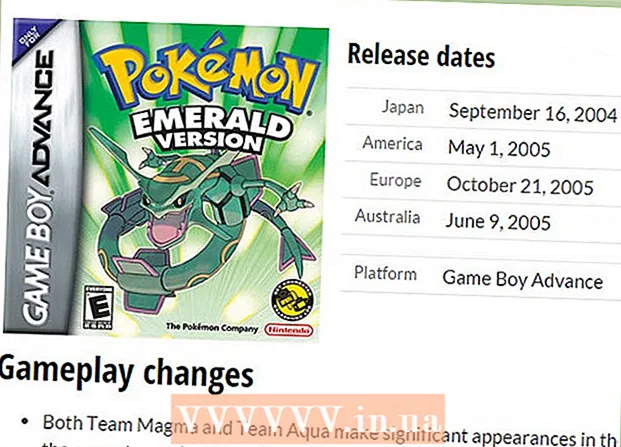Forfatter:
Sara Rhodes
Oprettelsesdato:
18 Februar 2021
Opdateringsdato:
1 Juli 2024

Indhold
- Trin
- Metode 1 af 3: På de fleste Android -enheder
- Metode 2 af 3: På Samsung Galaxy
- Metode 3 af 3: Sådan reduceres trafikforbruget
- Tips
- Advarsler
Denne artikel viser dig, hvordan du deaktiverer advarslen om trafikgrænser på din Android -enhed. Husk, at dette kan gøres på en Android -enhed med aktiveret mobilt internet (adgang til netværket via et SIM -kort).
Trin
Metode 1 af 3: På de fleste Android -enheder
 1 Start appen Indstillinger. Stryg nedad fra toppen af skærmen med to fingre, og tryk derefter på tandhjulsikonet
1 Start appen Indstillinger. Stryg nedad fra toppen af skærmen med to fingre, og tryk derefter på tandhjulsikonet  i øverste venstre hjørne af menuen.
i øverste venstre hjørne af menuen.  2 Klik på Netværk og internet. Det er midt på indstillingssiden.
2 Klik på Netværk og internet. Det er midt på indstillingssiden. - Du skal muligvis rulle ned i menuen for at se denne mulighed.
 3 Tryk på Dataoverførsel. Du finder denne mulighed midt på siden Netværk og internet.
3 Tryk på Dataoverførsel. Du finder denne mulighed midt på siden Netværk og internet.  4 Klik på Mobiltrafik. Du finder denne mulighed i midten af siden. En menu åbnes.
4 Klik på Mobiltrafik. Du finder denne mulighed i midten af siden. En menu åbnes. - I Android Nougat (7.0) skal du klikke på Faktureringscyklus.
 5 Klik på den blå skyder ud for "Advarselsindstillinger"
5 Klik på den blå skyder ud for "Advarselsindstillinger"  . Det bliver gråt
. Det bliver gråt  .
.  6 Følg instruktionerne på skærmen. Hvis du bliver bedt om at bekræfte din beslutning eller genstarte din enhed, skal du gøre det. Nu giver enheden dig ikke besked om trafikgrænsen.
6 Følg instruktionerne på skærmen. Hvis du bliver bedt om at bekræfte din beslutning eller genstarte din enhed, skal du gøre det. Nu giver enheden dig ikke besked om trafikgrænsen.
Metode 2 af 3: På Samsung Galaxy
 1 Start appen Indstillinger. Stryg nedad fra toppen af skærmen med to fingre, og tryk derefter på tandhjulsikonet
1 Start appen Indstillinger. Stryg nedad fra toppen af skærmen med to fingre, og tryk derefter på tandhjulsikonet  i øverste venstre hjørne af menuen.
i øverste venstre hjørne af menuen.  2 Klik på Forbindelser. Det er tæt på toppen af indstillingssiden.
2 Klik på Forbindelser. Det er tæt på toppen af indstillingssiden.  3 Tryk på Dataoverførsel. Du finder denne mulighed i midten af siden.
3 Tryk på Dataoverførsel. Du finder denne mulighed i midten af siden.  4 Klik på Faktureringscyklus og advarsel. Det er midt på siden.
4 Klik på Faktureringscyklus og advarsel. Det er midt på siden.  5 Klik på den blå skyder ud for "Trafikgrænse"
5 Klik på den blå skyder ud for "Trafikgrænse"  . Det bliver gråt
. Det bliver gråt  .
.  6 Følg instruktionerne på skærmen. Hvis du bliver bedt om at bekræfte din beslutning eller genstarte din enhed, skal du gøre det. Nu giver enheden dig ikke besked om trafikgrænsen.
6 Følg instruktionerne på skærmen. Hvis du bliver bedt om at bekræfte din beslutning eller genstarte din enhed, skal du gøre det. Nu giver enheden dig ikke besked om trafikgrænsen.
Metode 3 af 3: Sådan reduceres trafikforbruget
 1 Opret forbindelse til trådløse netværk, når det er muligt. I dette tilfælde vil mobil trafik ikke blive forbrugt. Hvis din enhed ikke er forbundet til et trådløst netværk, skal du prøve ikke at se streaming video eller lytte til online musik.
1 Opret forbindelse til trådløse netværk, når det er muligt. I dette tilfælde vil mobil trafik ikke blive forbrugt. Hvis din enhed ikke er forbundet til et trådløst netværk, skal du prøve ikke at se streaming video eller lytte til online musik.  2 Download og overfør filer til din computer. Hvis du downloader mange filer til din enhed, vil din mobiltrafik blive brugt op meget hurtigt. Derfor skal du downloade filerne til din computer og derefter kopiere dem til din Android -enhed.
2 Download og overfør filer til din computer. Hvis du downloader mange filer til din enhed, vil din mobiltrafik blive brugt op meget hurtigt. Derfor skal du downloade filerne til din computer og derefter kopiere dem til din Android -enhed. - slut din enhed til din computer ved hjælp af et USB -kabel;
- på din Mac skal du først installere Android File Transfer.
- på enheden skal du åbne meddelelsespanelet og trykke på "USB" -indstillingen;
- vælg "Overfør filer", og enheden vises på computeren som en flytbar disk;
- kopier de filer, der er downloadet til din computer, til de relevante mapper på din enhed.
- slut din enhed til din computer ved hjælp af et USB -kabel;
 3 Slå trafikbesparelser til, hvis du bruger Chrome -webbrowseren regelmæssigt. Traffic Saver -funktionen komprimerer dataene (på Google -servere) og sender dem derefter til din enhed. Dette øger ikke websidens indlæsningstid væsentligt, men det sparer meget mobiltrafik.
3 Slå trafikbesparelser til, hvis du bruger Chrome -webbrowseren regelmæssigt. Traffic Saver -funktionen komprimerer dataene (på Google -servere) og sender dem derefter til din enhed. Dette øger ikke websidens indlæsningstid væsentligt, men det sparer meget mobiltrafik. - start Chrome på din Android -enhed;
- klik på "⋮" i øverste højre hjørne;
- Tryk på Indstillinger> Trafikbesparelse;
- tryk på skyderen ud for "Gem trafik".
 4 Brug apps, der bruger mindre båndbredde. Nogle applikationer udveksler store mængder data. En sådan applikation er Facebook, som kan udveksle hundredvis af megabyte data på kort tid, selvom du ikke bruger det.
4 Brug apps, der bruger mindre båndbredde. Nogle applikationer udveksler store mængder data. En sådan applikation er Facebook, som kan udveksle hundredvis af megabyte data på kort tid, selvom du ikke bruger det. - Vi anbefaler at bruge Facebook -mobilwebstedet, der forbruger betydeligt mindre trafik. Nogle funktioner i applikationen vil imidlertid ikke være tilgængelige.
 5 Opdater kun programmer over det trådløse netværk. Download af opdateringer forbruger hurtigt trafik. Opdater derfor programmer manuelt:
5 Opdater kun programmer over det trådløse netværk. Download af opdateringer forbruger hurtigt trafik. Opdater derfor programmer manuelt: - åbn Play Butik;
- klik på "☰" i øverste venstre hjørne;
- Tryk på Indstillinger> Automatisk opdatering af apps;
- klik på "Aldrig".
- Hvis du vil opdatere apps, mens din enhed er forbundet til et trådløst netværk, skal du vælge Mine apps og spil i menuen og derefter klikke på Opdater for den ønskede app.
Tips
- Du har muligvis en app fra din mobiloperatør installeret på din enhed, der giver dig besked om trafikgrænsen. I så fald skal du deaktivere meddelelser i denne app.
- På de fleste Android -enheder kan trafikgrænsen indstilles i menuen Mobiltrafik eller Faktureringscyklus. Hvis du angiver en værdi, der er højere end den reelle trafikgrænse, modtager du ikke notifikationer.
Advarsler
- Nogle versioner af Android -systemet har en fejl, der får dig til at modtage mange trafikbegrænsningsmeddelelser, selvom trafikforbruget ikke er tæt på grænsen. I dette tilfælde skal du opdatere Android til den nyeste version for at slippe af med fejlen.